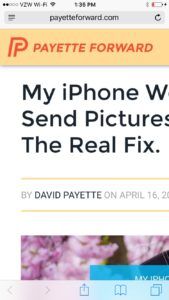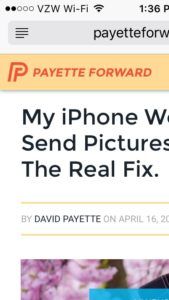Du stirrer på en lille, zoomet ind sektion på din iPhones skærm, og du kan ikke zoome ud. Når du trykker på startknappen eller åbner en app, zoomer skærmen et øjeblik ud og zoomer derefter ind igen. I denne artikel forklarer jeg hvorfor din iPhone er zoomet ind og ikke zoomer ud og hvordan man kan stoppe problemet med at komme tilbage.
Hvorfor sidder min iPhone fast?
 Din iPhone sidder fast zoomet ind, fordi en tilgængelighedsfunktion kaldes Zoom er slået til i Indstillinger. Zoom gør det lettere for personer med nedsat syn at bruge deres iPhones ved at lade dem zoome ind på bestemte dele af skærmen.
Din iPhone sidder fast zoomet ind, fordi en tilgængelighedsfunktion kaldes Zoom er slået til i Indstillinger. Zoom gør det lettere for personer med nedsat syn at bruge deres iPhones ved at lade dem zoome ind på bestemte dele af skærmen.

Hvis du ikke ved, hvordan du bruger Zoom, er det let at sidde fast zoomet ind, fordi fingerbevægelser som knibning for at zoome ikke fungerer. Bevægelser for Zoom har at være anderledes, så de normale app-zoomfunktioner stadig fungerer, mens iPhone er zoomet ind på en del af skærmen.
Sådan bruges zoomtilgængelighedsfunktionen på din iPhone
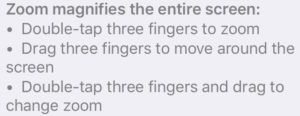 Når du aktiverer Zoom i appen Indstillinger, ser du følgende tekst:
Når du aktiverer Zoom i appen Indstillinger, ser du følgende tekst:
Zoom forstørrer hele skærmen:
- Dobbeltklik på tre fingre for at zoome
- Træk tre fingre for at flytte rundt på skærmen
- Dobbeltklik på tre fingre, og træk for at ændre zoom
Sådan zoomer du ud på din iPhone
Dobbeltklik for at zoome ud tre fingre på din iPhones skærm.
Sådan slukkes zoom på din iPhone
Gå til for at slå Zoom fra Indstillinger -> Tilgængelighed -> Zoom og sluk for kontakten ved siden af Zoom .
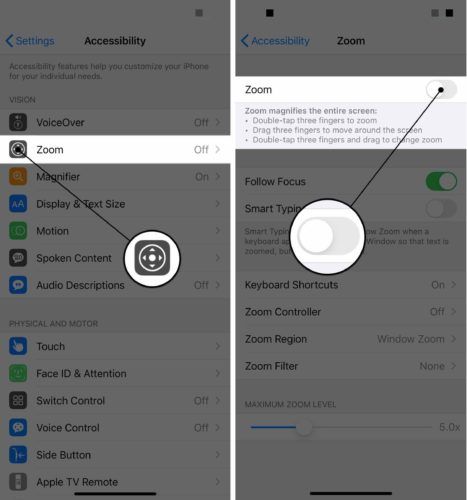
Hvordan er indstillingen for zoomtilgængelighed anderledes end zoom på apps på min iPhone?
Zoom-funktionen ind Indstillinger -> Tilgængelighed giver dig mulighed for at zoome ind på en del af hele iPhones skærm. Når du zoomer ind ved hjælp af apps, zoomer du kun ind på en bestemt del af indholdet, ikke selve skærmen.
For eksempel, når du klemmer for at zoome ind på et websted i Safari, zoomer du kun ind på selve webstedet - uret forbliver i samme størrelse. Når du bruger funktionen Tilgængelighed af zoom, zoomer hele skærmen ind, inklusive uret.
- Safari - Normal zoom
- Safari Tilgængelighed Zoom
Pakning af det
Nu hvor du har lært, hvordan du bruger zoomfunktionen på din iPhone, kan du vælge at slå den fra eller lade den være tændt, hvis du nogle gange har svært ved at se din iPhone. Jeg har en ven med dårligt syn, der bruger det hele tiden, og han får det til at ligne anden natur. Hvis du gerne vil dele, vil jeg gerne høre om dine oplevelser med Zoom-funktionen i kommentarfeltet nedenfor.
Tak for læsningen, og husk at betale den frem,
David P.